Excel中如何设置选择的行列自动改变颜色?
1、按下Ctrl+A全选表格。

2、依次点击开始-条件格式-新建规则。

3、在选择规则类型中选择使用公式确定要设置格式的单元格,并在文本框中输入公式=(CELL(row)=ROW())+(CELL(row)=COLUMN())。
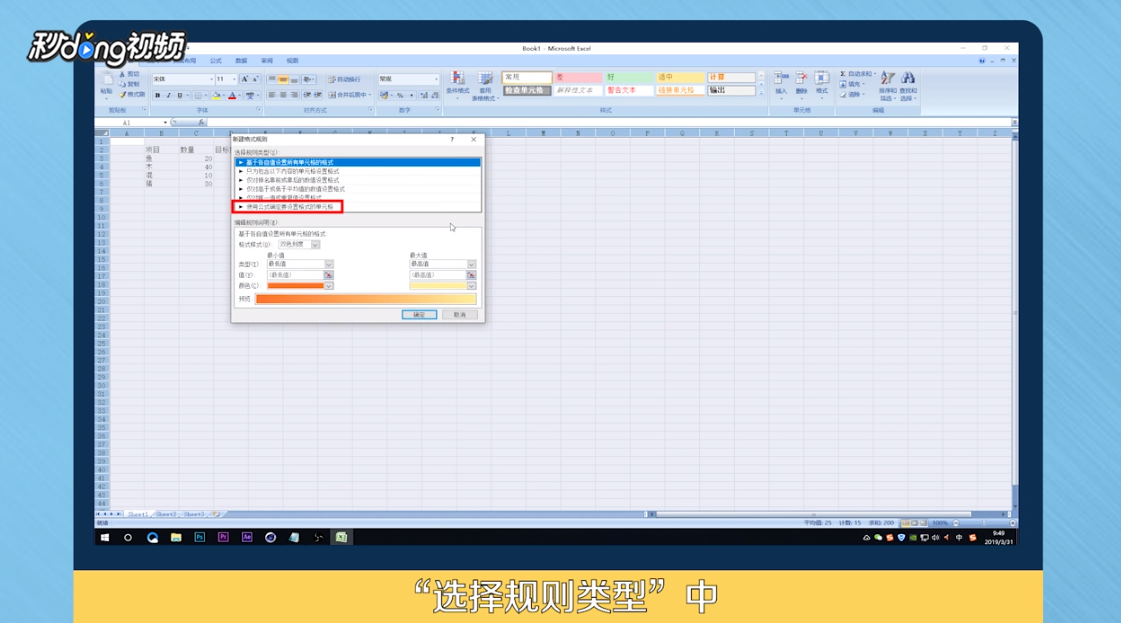
4、点击右下角的格式,在弹出窗口中设置底色为黄色,再点击确定返回Excel。
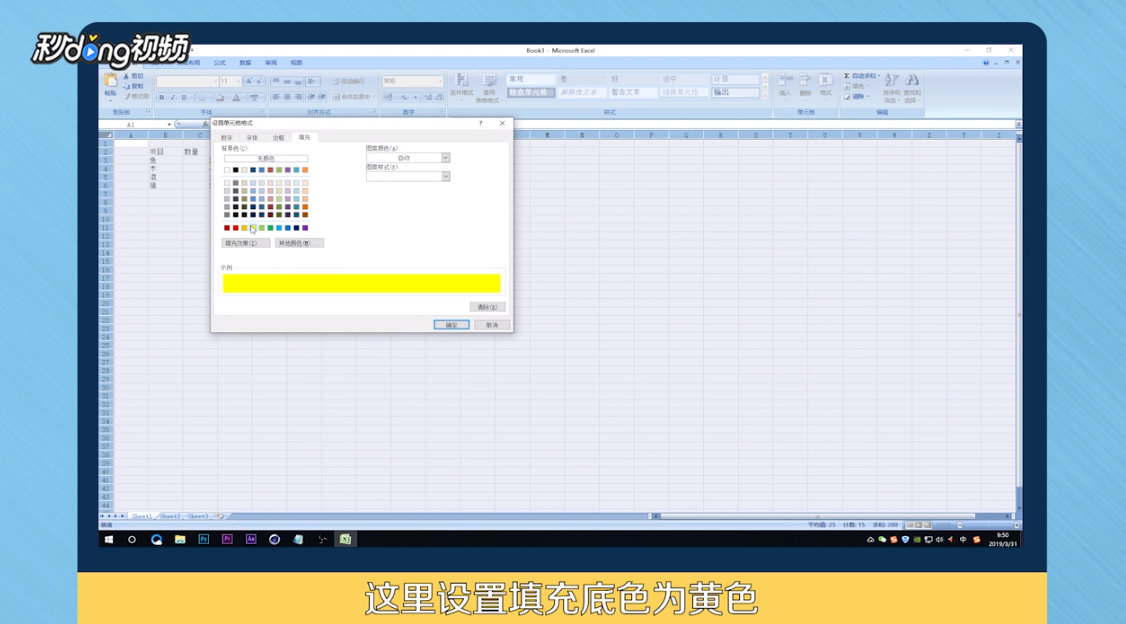
5、按下Alt+F11,打开VBE界面。
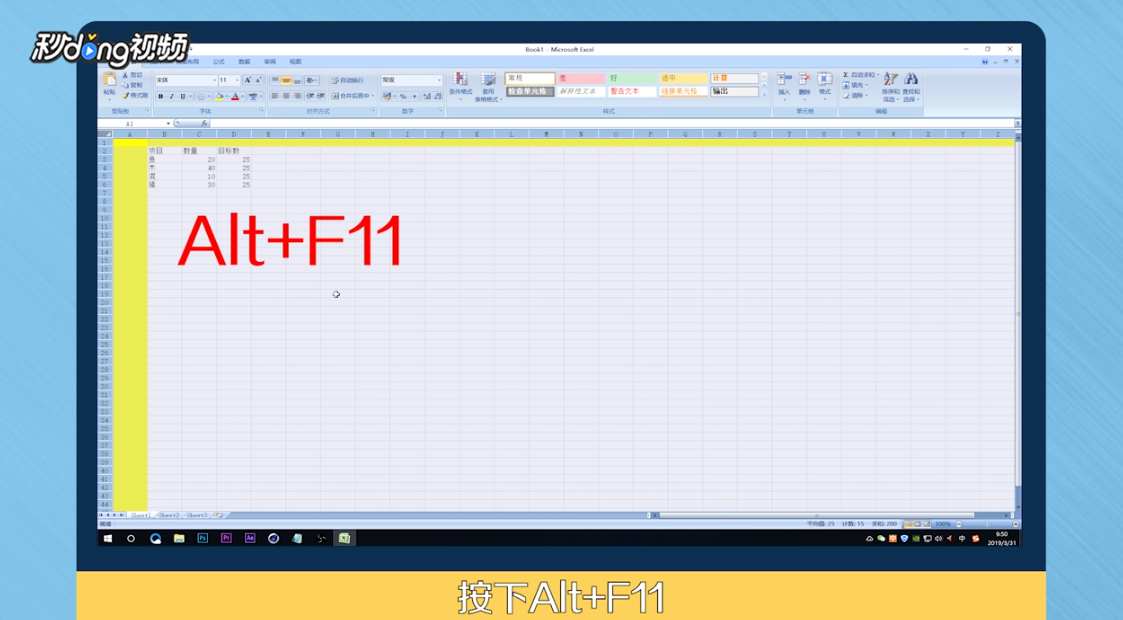
6、选择左侧的当前工作表,并在右侧空白处填下相应的代码,再返回Excel即可。
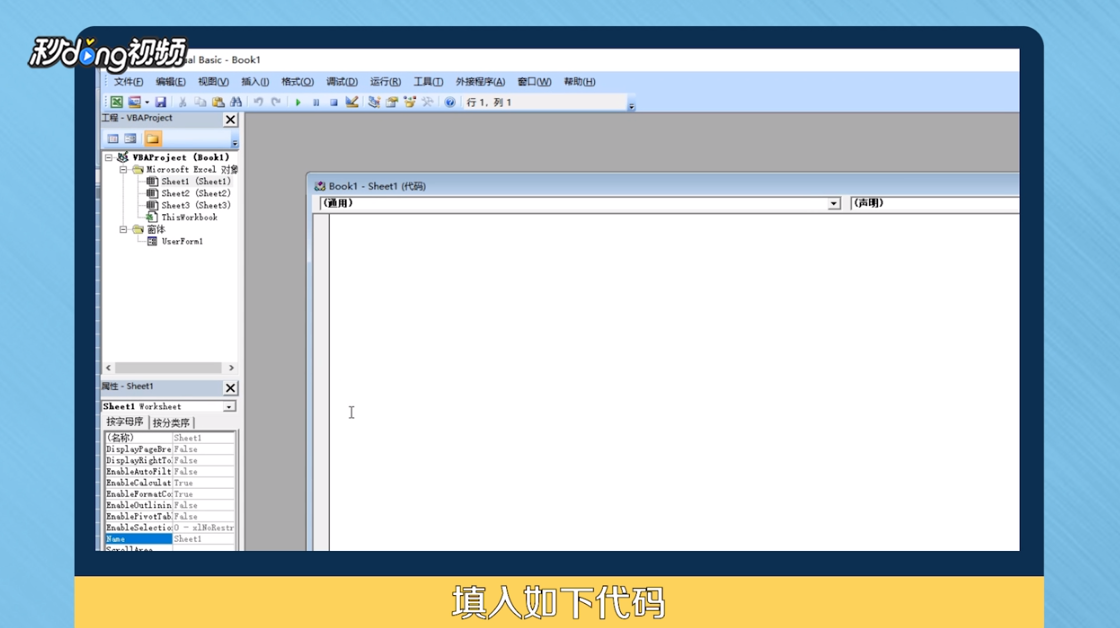
7、总结一如下。
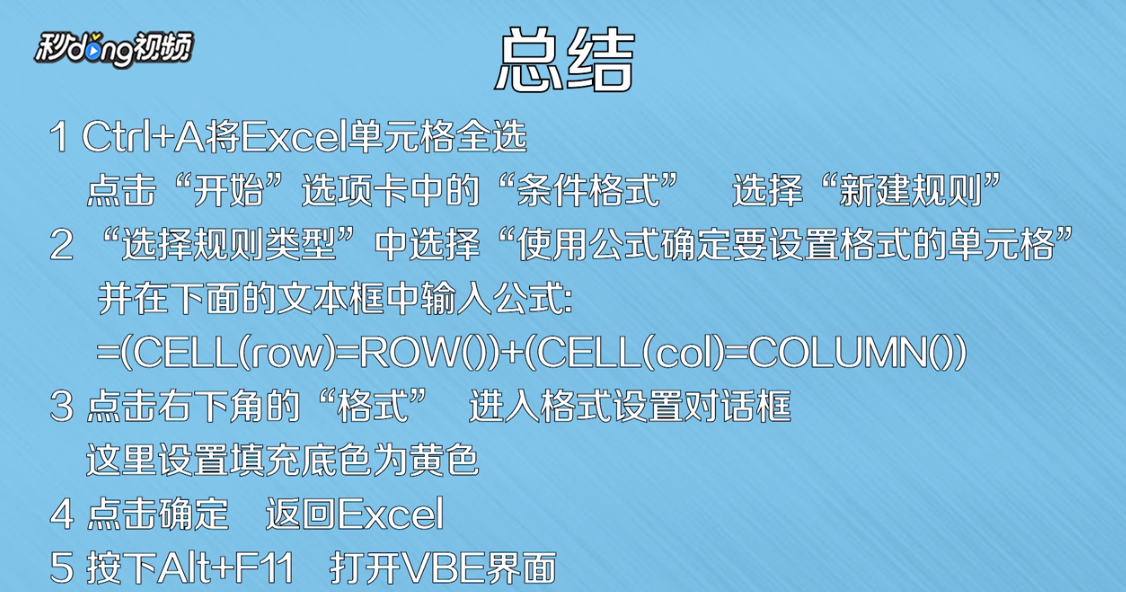
8、总结二如下。
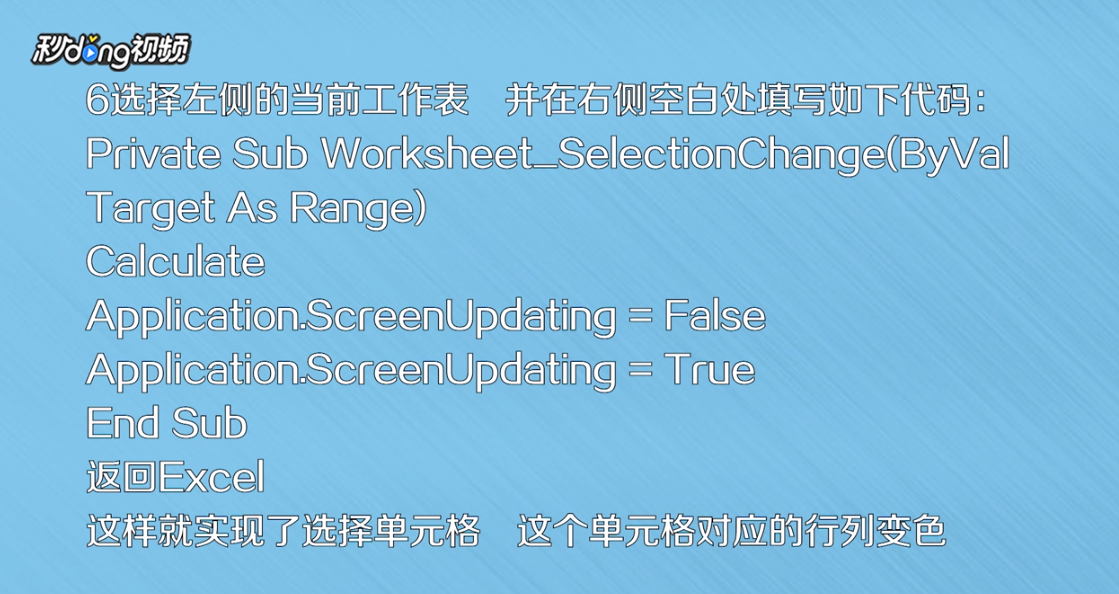
声明:本网站引用、摘录或转载内容仅供网站访问者交流或参考,不代表本站立场,如存在版权或非法内容,请联系站长删除,联系邮箱:site.kefu@qq.com。
阅读量:33
阅读量:146
阅读量:196
阅读量:181
阅读量:38